
Table des matières:
- Étape 1: Matériel requis:
- Étape 2: Configuration de l'étape 2: Codes de télécommande IR
- Étape 3: Étape 3 Code: Code principal
- Étape 4: Étape 4 Configuration matérielle: Arduino
- Étape 5: Étape 5 Inventor/Solid Works: Construire votre conception
- Étape 6: Étape 6 Impression/Création: Construisez votre projet
- Étape 7: Étape 7 Configuration finale: Placez Arduino
- Étape 8: Étape 8 Téléchargement: Fichier principal
- Étape 9: Étape 9 Test: Vérifiez si cela fonctionne
- Étape 10: Conseils: Profitez-en
- Auteur John Day [email protected].
- Public 2024-01-30 09:06.
- Dernière modifié 2025-01-23 14:45.

Cette instructable a été créée pour répondre aux exigences du projet du Makecourse à l'Université de Floride du Sud (www.makecourse.com)
J'ai conçu une voiture RCXD Arduino. J'ai programmé la tourelle sur le dessus pour qu'elle se déplace dans plusieurs directions, ainsi que la programmation des roues pour qu'elles avancent, reculent, gauche et droite, ainsi que l'arrêt sur commande. Je suis capable de le faire via une télécommande IR et un récepteur IR. J'ai inclus les fichiers nécessaires et les étapes nécessaires pour recréer cette conception.
Étape 1: Matériel requis:



Les matériaux requis pour construire cette conception sont les suivants:
1. Arduino Uno
2. Kit Arduino (c'est-à-dire livré avec tout ce dont vous avez besoin pour travailler sur des projets arduino
3. Pilote de moteur L293n
4. Récepteur IR (Kit)
5. Télécommande IR (une est livrée avec le kit, mais n'importe quelle télécommande IR fonctionne)
6. 4 moteurs à courant continu Arduino
7. Servomoteur (Kit)
8. Fils (Trousse)
Tous ces matériaux peuvent être facilement achetés sur amazon ou n'importe quel détaillant en ligne car ils ne vendent pas beaucoup de matériaux Arduino en magasin. Il est également utile de disposer d'un pack batterie pour batteries (9V).
Étape 2: Configuration de l'étape 2: Codes de télécommande IR
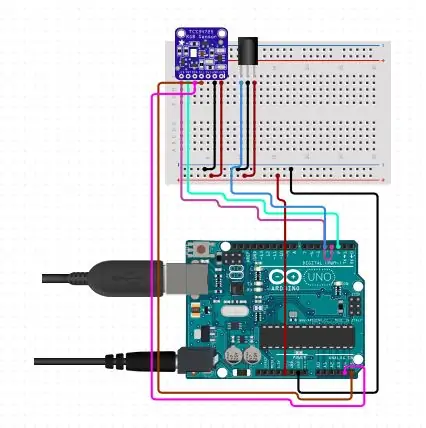
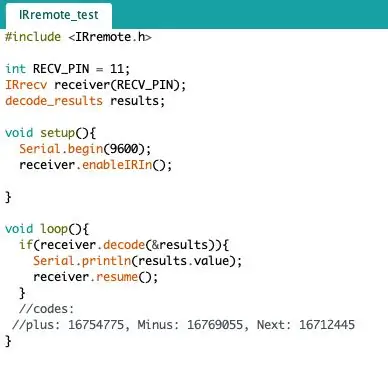
Pour que votre télécommande IR fonctionne avec le programme et Arduino, vous aurez besoin des codes pour chaque bouton enfoncé sur la télécommande IR. Vous devrez configurer votre Arduino comme ceci et implémenter ce code pour que le récepteur IR fonctionne. Après avoir téléchargé ce code, cliquez sur le bouton Serial Monitor (en haut à droite). Appuyez sur certains boutons de votre télécommande et affichez les codes qui s'affichent. Une fois que vous avez enregistré quel code s'applique à quels boutons, commencez à copier ces codes. Comme vous pouvez le voir, j'ai copié et commenté, par "//" avant mon code, les codes pour chaque bouton pressé.
Étape 3: Étape 3 Code: Code principal
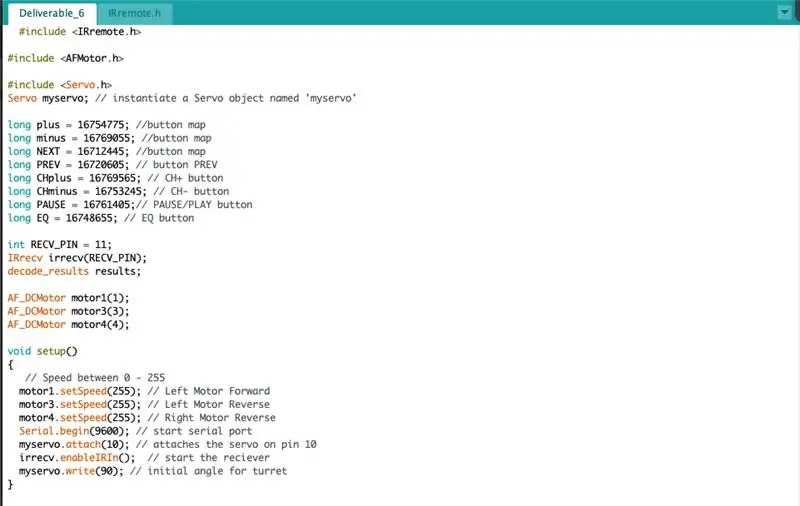
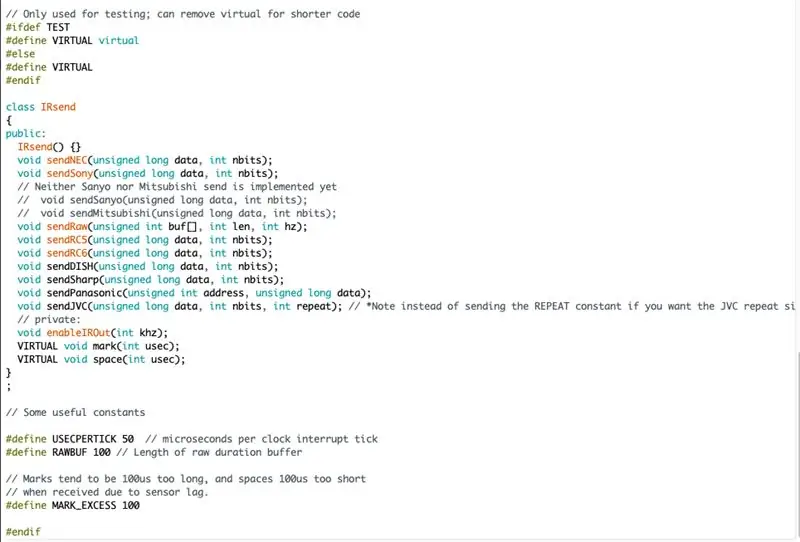

Pour que tout fonctionne ensemble, vous aurez besoin d'un fichier de code principal que vous devrez télécharger sur votre Arduino. En plus de cela, vous aurez besoin de certaines bibliothèques pour les codes qui ne sont pas déjà intégrés à Arduino. Heureusement, ils sont faciles à acquérir et à installer/inclure et vous pouvez simplement copier les bibliothèques dans votre fichier sous un onglet.h ou.cpp.
Une fois que vous avez copié chaque code sur le bouton correspondant sur lequel vous avez appuyé, vous devrez les inclure dans votre fichier principal. Comme vous pouvez le voir, j'ai commenté de nombreuses lignes de code afin que vous puissiez comprendre ce qui fait quoi et j'ai inclus où vous ajoutez vos codes de télécommande IR. Pour que le vôtre fonctionne comme le mien, j'ai ajouté la bibliothèque AFMotor et la bibliothèque IRremote afin que le récepteur IR fonctionne aussi bien que les moteurs.
Étape 4: Étape 4 Configuration matérielle: Arduino
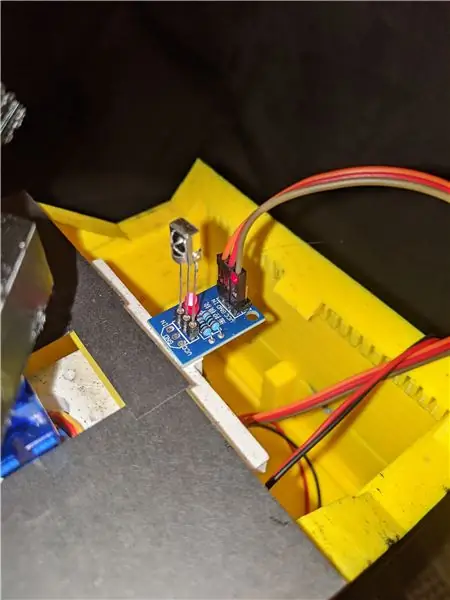

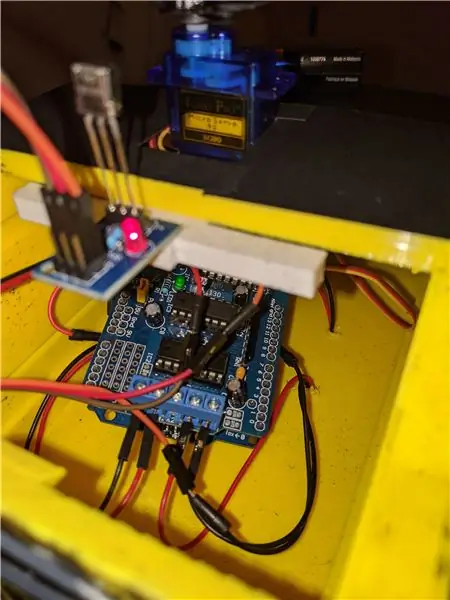
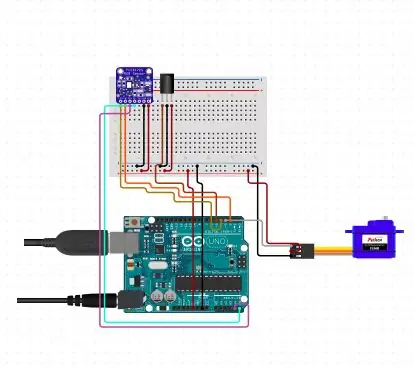
Il existe plusieurs façons de créer la configuration de cette conception. Vous pouvez inclure une maquette, plus de moteurs, de fils, etc. Cependant, je n'ai incorporé que mon récepteur IR, le relais du récepteur, le pilote de moteur L293d, l'Arduino Uno et quelques batteries ainsi que des fils.
Tout d'abord, vous voudrez obtenir la configuration de votre récepteur IR. Que j'ai déjà inclus. Vous n'avez pas besoin de la maquette pour cela, mais vous pouvez l'utiliser si vous le souhaitez. Câblez correctement le relais IR à Arduino Uno, puis insérez doucement le récepteur IR dans les broches du relais: GRND, PWR, OUTPUT/INPUT. J'ai utilisé le relais car les récepteurs IR sont très délicats et peuvent frire facilement.
Deuxièmement, j'ai placé le pilote de moteur L293d dans Arduino Uno. Je sais qu'avec les fils déjà configurés pour le relais IR, c'est difficile ou ne semble pas convenir, mais ce sera le cas (avoir des fils supplémentaires et faire attention à la force). Un moyen plus simple d'utiliser le blindage du moteur L293d et des fils supplémentaires avec Arduino consiste à souder les fils au blindage. Pour ce faire, vous aurez besoin de matériel de soudure.
Ensuite, attachez les deux fils de chaque moteur de boîte de vitesses aux moteurs auxquels vous souhaitez qu'ils soient également attachés. Le pilote de moteur a des emplacements pour quatre moteurs. Vous pouvez également insérer plusieurs fils dans une seule broche, ce que j'ai fait pour un mouvement simultané, car lorsqu'il lit le code de ce moteur, les roues attachées répondront comme une seule. Le fil rouge et noir peut être attaché à n'importe quelle broche; selon la fixation, la roue peut se déplacer dans la direction opposée à celle écrite dans le code.
Continuez en attachant les fils du servomoteur à votre pilote de moteur aux broches répertoriées SER1 "Servo 1". Câblez correctement + à +, GRND à -, etc. Après cela, vous êtes prêt à tester le code. Pour que cela fonctionne, vous aurez peut-être besoin d'une alimentation supplémentaire, c'est-à-dire d'une batterie ou d'une batterie 9V. J'ai utilisé deux piles 9V mais parfois une seule et un fil à votre ordinateur suffiront. Dépend.
Étape 5: Étape 5 Inventor/Solid Works: Construire votre conception
Pour mener à bien mon projet, j'ai conçu chaque pièce dans Inventor 2019 que j'ai acquise via un étudiant à l'USF. Cependant, vous pouvez utiliser n'importe quel programme similaire à Inventor tel qu'AutoCad ou SolidWorks, etc. L'important est le format sous lequel vous enregistrez, certaines imprimantes nécessitent. STL tandis que d'autres peuvent nécessiter un autre format; vérifiez votre imprimante 3D. J'inclurai tous les fichiers.stl que j'ai utilisés pour ma conception, à l'exception des roues. Vous pouvez concevoir votre projet comme vous le souhaitez car cela n'a pas d'importance dans la conception finale. Terminez le projet en morceaux, puis assemblez-le une fois terminé. J'ai construit ma base en deux parties puis la roue et enfin avec la tourelle. Sur une note latérale, ma tourelle est imprimée attachée à sa base, que j'ai ensuite dû découper. Gardez cela à l'esprit lors de la conception
AVERTISSEMENT: Lors de la conception de votre projet, deux détails clés sont les mesures et la conception d'un point de vue technique. Si vous imprimez votre dessin en mm, il apparaîtra comme un point sur l'imprimante 3D et si vous l'agrandissez, la pièce peut être déformée en raison de la faible résolution. En plus de cela, si vous le concevez avec une base de 1 mm d'épaisseur, il s'enclenchera facilement lorsqu'il sera pressé, alors concevez votre projet de manière structurellement solide.
REMARQUE: Si vous souhaitez que les pièces de l'inventeur m'envoient un e-mail ou commentez ci-dessous à Lauer. [email protected] et je peux vous les envoyer.
Étape 6: Étape 6 Impression/Création: Construisez votre projet

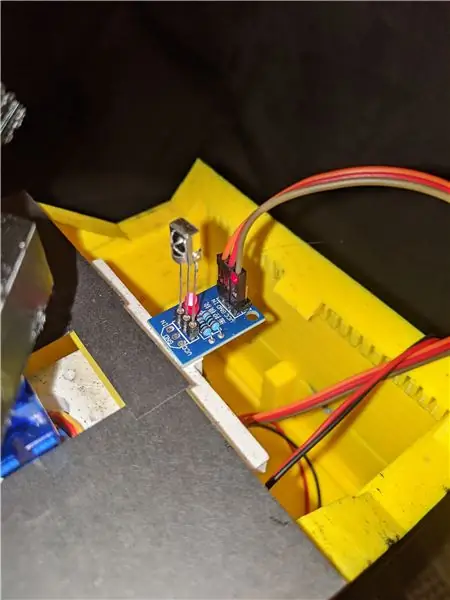
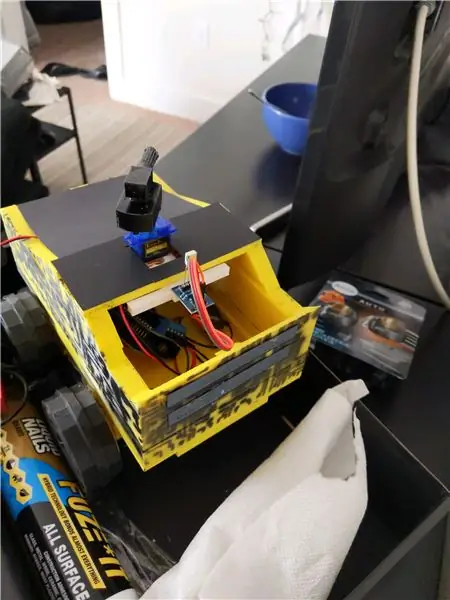
L'impression 3D prend un certain temps (plusieurs jours au mieux), donc gardez cela à l'esprit lors de l'impression. Utilisez également beaucoup de colle lors de la conception de votre projet ainsi que le bon type de colle. Vous aurez peut-être aussi besoin d'une perceuse.
J'ai d'abord commencé à coller ensemble la base supérieure et la base inférieure en plaçant de la colle le long des bords et en appliquant une force à chacun lorsqu'ils sont pressés ensemble. Ensuite, j'ai collé mes enjoliveurs sur les roues qui s'adaptent à votre moteur de boîte de vitesses à courant continu TT. J'ai ensuite détaché ma tourelle de sa base et collé la base au bas des rails de la voiture en haut de ma voiture RC. J'ai collé la tourelle à mon pointeur de servomoteur, la pièce qui se fixe au servo, de cette façon lorsque le servo tourne, ma tourelle aussi. Enfin, j'ai collé un papier de construction épais sur un bord pour créer un revêtement que vous pouvez ouvrir ainsi qu'un morceau autour de la tourelle pour le look.
Vous n'êtes pas obligé de le faire, mais je l'ai fait, j'ai collé le relais IR à ma voiture afin de le stabiliser et de ne pas bouger, ce qui aide également à recevoir votre signal à distance. Si vous faites cela, assurez-vous que votre récepteur IR est dans la bonne orientation à partir de laquelle vous souhaitez recevoir des signaux.
Étape 7: Étape 7 Configuration finale: Placez Arduino
Après avoir tout collé, j'ai collé mes moteurs à engrenages à courant continu sur la plaque de base de ma voiture RC. J'ai ensuite percé quatre trous dans le fond près de chaque boîte de vitesses et centre. J'ai manœuvré les deux fils de chaque moteur à courant continu à travers les trous, puis je les ai ré-épinglés sur le blindage du pilote de moteur L293D.
Câblez à nouveau le tout et laissez Arduino Uno à l'intérieur de votre voiture RC. Vous pouvez également le boulonner ou le coller pour tout stabiliser, ce qui serait une excellente idée si vous le souhaitez.
Étape 8: Étape 8 Téléchargement: Fichier principal

Une fois la configuration terminée. Téléchargez votre code sur votre Arduino Uno via le câble USB fourni avec le kit ou achetez le câble en ligne. Cliquez sur Télécharger le code en bas de l'application Arduino.
Étape 9: Étape 9 Test: Vérifiez si cela fonctionne
Après avoir téléchargé le code, branchez les batteries dans votre arduino et/ou directement dans votre bouclier de pilote de moteur L293D, si vous utilisez le bouclier, attachez les fils aux broches étiquetées PWR. Ceux qui ont placé les fils à l'intérieur le vissent et testent. Si rien ne se passe, essayez d'ajouter plus de puissance ou si vous en avez déjà des tonnes, essayez d'en supprimer.
Commencez par appuyer sur les boutons correspondants que vous avez attribués dans votre code.
Étape 10: Conseils: Profitez-en
Voici quelques conseils utiles que j'aurais pu utiliser lors de la construction de cette conception:
1. Lors de la modélisation 3D du projet, n'oubliez pas qu'il doit être structurellement solide ou qu'il peut se soutenir lors de l'impression. Sinon, il s'effondrera ou se cassera facilement ou échouera lors de l'impression.
2. Utilisez la bonne colle. J'ai utilisé 3 colles différentes et finalement après des heures de douleur avec la rupture des boîtes de vitesses j'ai terminé avec de la colle super gorille. Utilisez la bonne colle pour le bon matériau.
3. Lors de la conception de l'emplacement des roues, n'oubliez pas que la boîte de vitesses a un autre côté qui fait saillie vers l'extérieur. Si vous essayez de le placer contre une surface latérale (comme j'ai essayé), cela ne fonctionnera pas.
4. Dans l'ensemble, sachez immédiatement quelles pièces vous voulez, car cela peut être une entreprise coûteuse.
5. Gardez un récepteur IR de secours avec vous. Ils sont délicats et brûlent facilement, ce qui peut être pénible lorsque vous essayez de terminer ce projet. C'est pourquoi j'ai utilisé le relais pour la protection.
Profitez de votre conception!
Conseillé:
Entrée de voiture biométrique - Véritable voiture sans clé : 4 étapes

Entrée de voiture biométrique - Véritable voiture sans clé : Il y a quelques mois, ma fille m'a demandé pourquoi les voitures modernes ne sont pas équipées d'un système d'entrée biométrique, alors que même un téléphone portable en est équipé. Depuis lors, je travaillais sur la mise en œuvre de la même chose et j'ai finalement réussi à installer et à tester quelque chose sur mon T
Kits de voiture de suivi de robot intelligent bricolage Suivi de voiture photosensible: 7 étapes

DIY Smart Robot Tracking Car Kits Tracking Car Photosensible: Design by SINONING ROBOTVous pouvez acheter à partir de la puce de suivi du robot carTheoryLM393 comparer les deux photorésistances, lorsqu'il y a une LED de photorésistance latérale sur BLANC le côté du moteur s'arrêtera immédiatement, l'autre côté du moteur tourner, de sorte que
Transformer n'importe quelle voiture télécommandée en voiture télécommandée avec contrôle d'application Bluetooth : 9 étapes

Transformer n'importe quelle voiture télécommandée en une voiture télécommandée Bluetooth App Control: Ce projet montre les étapes pour changer une voiture télécommandée ordinaire en une voiture télécommandée Bluetooth (BLE) avec la carte robotique Wombatics SAM01, l'application Blynk et l'application MIT Inventor. sont de nombreuses voitures RC à bas prix avec de nombreuses fonctionnalités telles que les phares à LED et
FinduCar : une clé de voiture intelligente guidant les gens vers l'endroit où la voiture est garée : 11 étapes (avec photos)

FinduCar : une clé de voiture intelligente guidant les gens vers l'endroit où la voiture est garée : Afin de résoudre les problèmes ci-dessus, ce projet propose de développer une clé de voiture intelligente qui pourrait diriger les gens vers l'endroit où ils ont garé la voiture. Et mon plan est d'intégrer un GPS dans la clé de la voiture. Il n'est pas nécessaire d'utiliser l'application pour smartphone pour suivre le
Comment faire une voiture télécommandée à la maison en toute simplicité - Voiture RC sans fil DIY: 7 étapes

Comment faire une voiture télécommandée à la maison en toute simplicité - Voiture RC sans fil DIY : Bonjour les amis dans cette instructable, je vais vous montrer comment faire une voiture rc télécommandée de manière simple, veuillez continuer à lire …… C'est vraiment un projet cool alors s'il vous plaît essayez d'en construire un
